电脑怎么在图片上添加文字 如何用电脑在图片中添加文字
更新时间:2024-05-14 09:30:23作者:runxin
对于电脑中存储的各种不同风格图片,用户在对图片进行编辑文字时,就需要借助第三方工具来实现,当然简单的进行图片添加文字的操作只需要通过画图工具就能够轻松进行,也不需要在安装其它图形软件,那么电脑怎么在图片上添加文字呢?这里小编就带来如何用电脑在图片中添加文字完整步骤。
具体方法如下:
pc电脑使用自带画图工具处理
1、使用应用打开图片,点击工具栏上的A图标。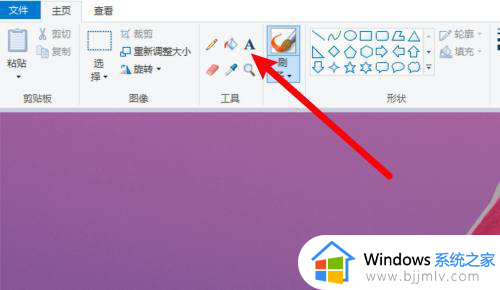
2、在图片对应要添加文字的位置点击一下。
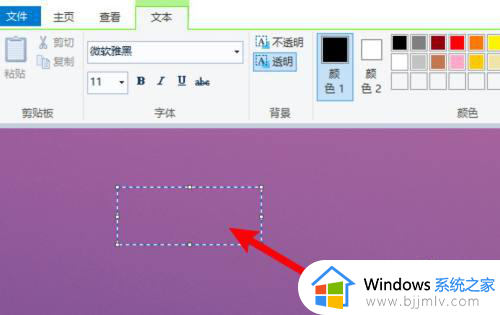
3、点击后输入要添加的文字即可。
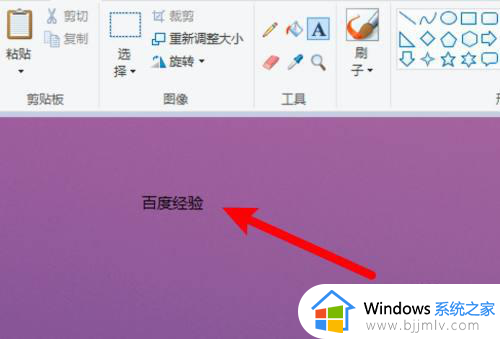
pc电脑使用photoshop处理
1、打开图片,点击左边的T图标。
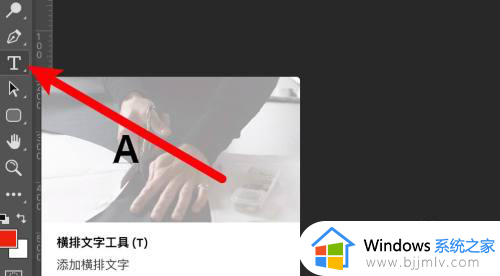
2、在图片上要添加文字的地方点击一下。
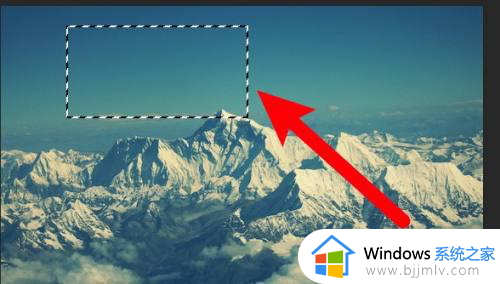
3、点击后输入文字即可。
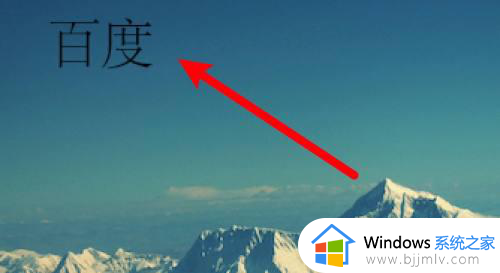
pc电脑使用美图秀秀处理
1、打开图片,点击文字选项。
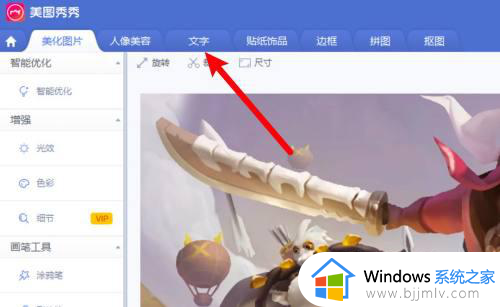
2、点击窗口左边的输入文字选项。
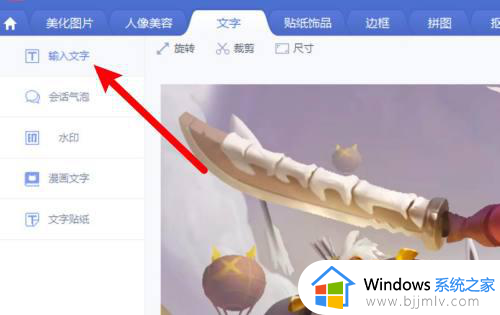
3、在弹出的文字编辑窗口输入文字。
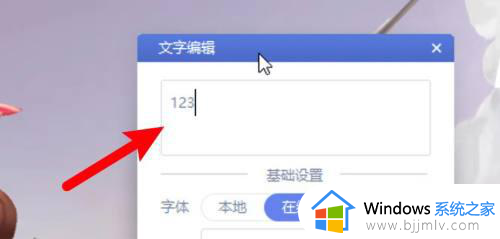
4、成功在图片上添加好文字。
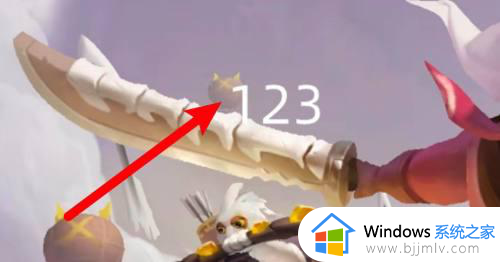
上述就是小编告诉大家的如何用电脑在图片中添加文字完整步骤了,还有不懂得用户就可以根据小编的方法来操作吧,希望本文能够对大家有所帮助。
电脑怎么在图片上添加文字 如何用电脑在图片中添加文字相关教程
- 怎么在word图片上添加文字 如何用word在图片上添加文字
- 腾讯文档表格怎么上传图片 腾讯文档表格如何添加图片
- wps怎么在图片上打字进去 如何在wps中的图片上打字
- ppt如何给文字添加拼音 ppt上怎么给文字添加拼音
- 图片上的文字如何提取出来 图片上的字怎么识别成文字
- word缺少字体怎么添加 word文档中没有的字体如何添加
- 截图图片怎么编辑文字 怎样在截图上编辑文字
- wps怎么识别图片中的文字 wps可以识别图片中的文字吗
- 抖音直播伴侣如何添加文字 抖音直播伴侣添加文字教程
- 怎样在照片上打字修图 如何在照片上打字编辑
- 惠普新电脑只有c盘没有d盘怎么办 惠普电脑只有一个C盘,如何分D盘
- 惠普电脑无法启动windows怎么办?惠普电脑无法启动系统如何 处理
- host在哪个文件夹里面 电脑hosts文件夹位置介绍
- word目录怎么生成 word目录自动生成步骤
- 惠普键盘win键怎么解锁 惠普键盘win键锁了按什么解锁
- 火绒驱动版本不匹配重启没用怎么办 火绒驱动版本不匹配重启依旧不匹配如何处理
电脑教程推荐
win10系统推荐